Dans cet article nous allons voir comment installer OpenDaylight, une plateforme SDN open-source qui regroupe la majorité des acteurs du domaine (Cisco, HP…). L’objectif de OpenDaylight est de réunir les utilisateurs et les constructeurs afin de créer la plateforme SDN répondant aux besoins réels.
Vous ne savez pas encore ce qu’est le SDN? Consultez mon précédent article qui vous définit celui-ci avec une analogie afin de comprendre son fonctionnement.
*
Prérequis
Pour l’installation de OpenDaylight vous aurez besoin d’un serveur Linux. Dans ce tutoriel je vais utiliser la distribution Debian mais c’est Ubuntu qui est recommandée pour l’installation de OpenDaylight. Pour installer un serveur Debian, je vous invite à aller voir un de mes précédents articles qui vous explique la démarche à suivre.
=
Mise à jour
Une fois l’installation de votre Linux terminée, mettez le à jour. Pour cela, lancez le terminal et connectez vous en root :

Lancez ensuite les deux commandes suivantes:
apt-get update
apt-get upgrade
.
Votre système est maintenant à jour.
:
Installation de Java
Pour pouvoir lancer OpenDaylight, vous devez mettre à jour java sinon vous obtiendrez l’erreur suivante:
![]()
Sur Debian, la dernière version de java n’est pas disponible dans les paquets de base. Nous allons devoir forcer son installation. Commencez par mettre à jour la liste des sources (sources.list), cette liste contient les serveurs de mise à jour de confiance. Les mises à jour se feront uniquement à partir des serveurs présents dans ce fichier. Faites donc attention à ne pas mettre n’importe quoi pour des raisons de sécurité évidentes.
Nous allons ajouter un serveur qui possède la dernière version de java, ce qui va nous permettre de l’installer sur notre serveur. Modifiez le fichier « sources.list » en utilisant cette commande (en root) :
nano /etc/apt/sources.list
![]()
/
Ajoutez la ligne suivante à la fin du fichier :
deb http://httpredir.debian.org/debian jessie main contrib
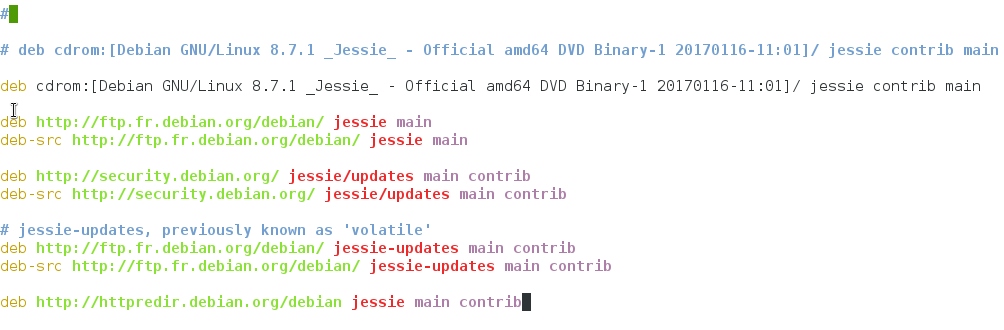
.
Pour que cette modification soit prise en compte et pour installer java-package, lancez les commandes suivantes:
apt-get update
apt-get install java-package
.
Téléchargez la dernière version de java sur le site d’Oracle, prenez la dernière version « jdk » comme ceci :![]()
;
Utilisez java-package installé précédemment pour créer un package d’installation Debian :
make-jpkg jdk-8u121-linux-x64.tar.gz
.
Si cette commande ne fonctionne pas, repassez avec l’utilisateur local (pas « root ») puis utilisez cette commande :
fakeroot make-jpkg jdk-8u121-linux-x64.tar.gz
.
La commande précédente a générée un fichier « .deb », grâce à cette opération vous avez créé un fichier d’installation. Installez-le :
dpkg -i oracle-java8-jdk_8u121_amd64.deb
.
L’installation de java n’est pourtant pas finie, car la version utilisée par le système n’est toujours pas la bonne. Utilisez la commande suivante pour le vérifier :
update-alternatives –display java

La version de java utilisée par le système est encadrée en rouge (précédée de « le lien pointe actuellement sur »). Dans mon cas, je possède la version 7 de java, qui n’est pas suffisante pour OpenDaylight. Utilisez la commande ci-dessous pour mettre java 8 en principal et sélectionnez la bonne version de java (2 dans mon exemple) :
update-alternatives –config java
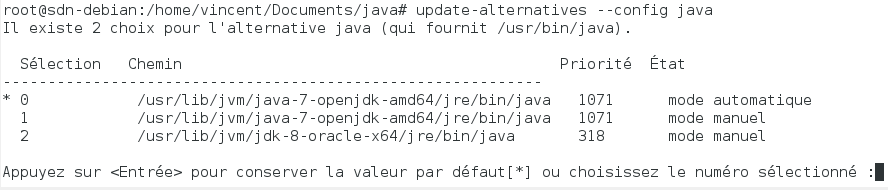
*
Vérifiez que votre changement a bien été pris en compte en relançant la première commande :
update-alternatives –display java

*
Installation de OpenDaylight
Nous entrons dans le vif du sujet, l’installation de Opendaylight. Pour commencer téléchargez la dernière version de Opendaylight sur le site officiel. Au moment où j’écris cet article, la dernière version est nommée Boron SR3 mais je vous conseille de prendre la dernière disponible.
Le fichier d’installation possède l’extension .tar.gz, il va falloir extraire les données. Pour cela, utilisez la commande suivante en root :
tar xzvf votre_fichier.tar.gz
*
Vous allez voir plusieurs lignes dans le terminal pendant la décompression. Patientez jusqu’à retrouver votre utilisateur root :
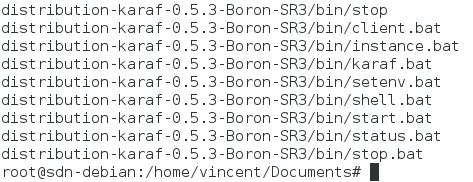
Un nouveau dossier a été créé à l’endroit où vous aviez utilisé la commande précédente. Allez dedans en utilisant cette commande:
cd distribution-karaf-0.5.3-Boron-SR3

Maintenant que l’installation est terminée, vous pouvez lancer OpenDaylight avec la commande suivante:
./bin/karaf
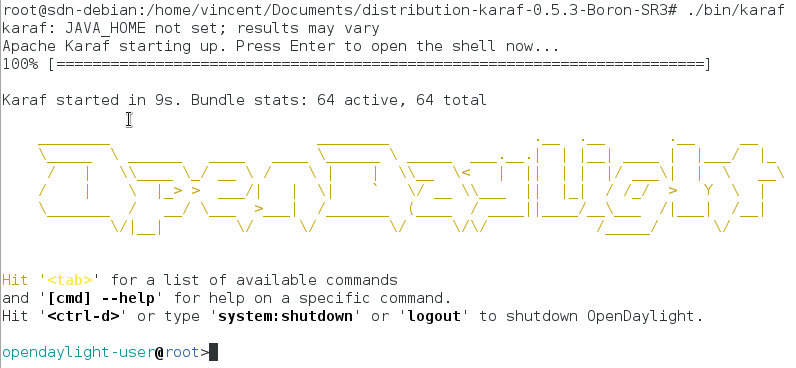
.
Quelques commandes utiles
Arrêter OpenDaylight
Pour couper votre instance de OpenDaylight, saisissez dans le terminal ou vous aviez lancé ce dernier la commande suivante et validez en entrant « yes » :
system:shutdown
yes

;
Les fonctionnalités
Afin d’utiliser OpenDaylight vous allez devoir installer des fonctionnalités qui vont permettre à votre serveur de contrôler votre réseau. De base votre installation ne permet d’effectuer aucune action. Par exemple, pour avoir accès à l’interface graphique vous donnant un aperçu de votre architecture réseau, vous devrez installer la fonctionnalité appelée dlux.
Pour installer de nouvelles fonctionnalités, utilisez la commande :
feature:install Nom_de_la_fonctionnalité
$
Pour supprimer une fonctionnalité, utilisez la commande ;
feature:uninstall Nom_de_la_fonctionnalité
*
Pour obtenir la liste complète des fonctionnalités disponibles et voir celles qui sont installées, utilisez la commande :
feature:list
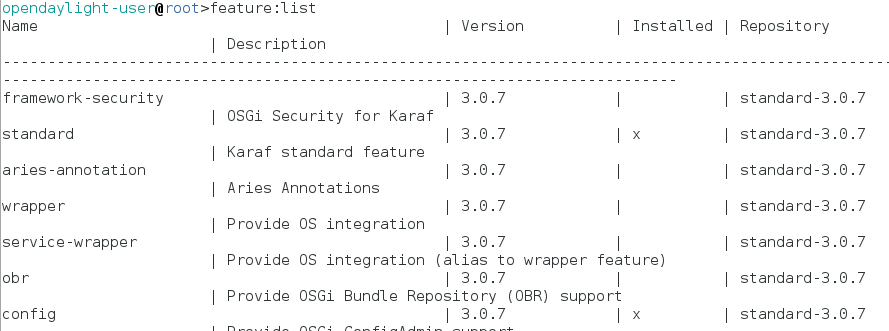
$
Si vous souhaitez voir uniquement les fonctionnalités installées :
feature:list -i
Vous savez maintenant comment installer OpenDaylight et le personnaliser en installant des fonctionnalités. Nous verrons dans un prochain article, comment créer un environnement de test en couplant notre installation avec mininet qui va nous permettre de simuler un réseau physique.

Enfin un bon tutoriel d’installation de Opendaylight en français, j’attends la suite avec impatience 😉
Franchement top cet article, c’est le premier que je trouve en français pour installer OpenDaylight. Heureusement j’ai quelques notions d’anglais mais bon plus simple quand même en français.
Vous faites du bon travail, merci à vous !
Sympas l’article, très accessible merci !
Formidable votre site. Les notions abordées sont très bien présentés.
Cordialement